Почему именно «умные фитнес-часы», а не просто умные часы или фитнес-браслет? Мне довелось протестировать несколько моделей фитнес-браслетов и умных часов от различных производителей, но всех их можно было четко позиционировать. Фитнес-браслет – это, как правило, легкое по весу устройство, встроенное в силиконовый браслет, основное назначение которого заключается в сборе информации о двигательной активности. Умные часы же в свою очередь имеют конструкцию, схожую с обычными часами, а их основное назначение – расширение и дополнение функциональных возможностей смартфона. Устройство же рассматриваемое в обзоре, конструктивно и по назначению является умными часами, но при этом также поддерживает функции фитнес-браслета и имеет датчик пульса.
Упаковка часов – продолговатая черная коробка с надписью «Smart Watch»:

Под крышкой в формочке под размер коробки находятся сами часы. Из дополнительной комплектации – только кабель для зарядки и инструкция.

Общая длина часов с ремешком – 26 см. Ремешок сделан из мягкого силикона. Крепление – стандартное для часов, на втулках. Это означает, что при желании его без проблем можно заменить на другой, такой же ширины.

Думаю, что комплектация таким широким ремешком не случайна. Часы явно позиционируются как мужские, что не удивительно при их весе в 75 г.

Размер самих часов – 4.5×4.5×1.2 см. Корпус часов – хромированный. На поверхности тыльной стороны выгравированы характеристики часов. Здесь же выведен датчик пульсометра.

Кнопка вкл/выкл декорирована под заводную головку.
С противоположной стороны находится разъем microUSB с защитной силиконовой заглушкой и микрофон.
Сам разъем глубоко утоплен, поэтому для зарядки можно использовать только комплектный кабель. Стандартный кабель не будет фиксироваться в разъеме, потому что он короче:

При первом включении предлагается выбрать язык интерфейса. Русский – присутствует. После выбора языка часы переходят в режим отображения времени.

Емкость аккумулятора небольшая. Зарядка осуществлялась током 0.2 A и занимает чуть больше часа. В обычном режиме заряда часов хватает на 2-3 суток.
Доступный функционал часов:
1) Телефонная книга, набор номера, журнал вызовов, архив SMS.
2) Шагомер, монитор сна, напоминатель активности, поиск смартфона.
3) Удаленное управление камерой, настройки Bluetooth, диктофон, QR-код приложения.
4) Пульсометр, медиаплеер (музыка воспроизводится на часах), напоминатель приема лекарств, информация о подключенном приложении смарфтона.
5) Калькулятор, секундомер, будильник, настройка действий на движения рукой с часами.
6) Режим отображения функций, настройка оповещений, календарь, общие настройки.
Базовый циферблат часов мне не понравился, поэтому я сменил его на более информативный:

Для работы смартфона с часами рекомендуется приложение Fundo Wear. Его можно скачать по QR-коду из инструкции или напрямую с Google Play. Есть версия для iOS. Кроме этого необходимо приложение для сопряжения часов со смартфоном. Рекомендуется Fundo Smartdevice для Android или Mediatek Smartdevice для iOS. На практике, подключится к часам с помощью Fundo Smartdevice у меня не получилось, поэтому я использовал аналог этого приложения с Google Play под названием SmartWear. С этим приложением подключение прошло без проблем.
Сам механизм сопряжения отличается от стандартной процедуры подключения устройств по Bluetooth. Расскажу о нем на примере Android 4.4.2:
Устанавливаем Fundo Wear и SmartWear. В разделе «Настройки» — «Безопасность» — «Доступ к уведомлениям» активируем соответствующие службы.
Затем запускаем SmartWear, производим поиск устройств и подключаем найденные часы.
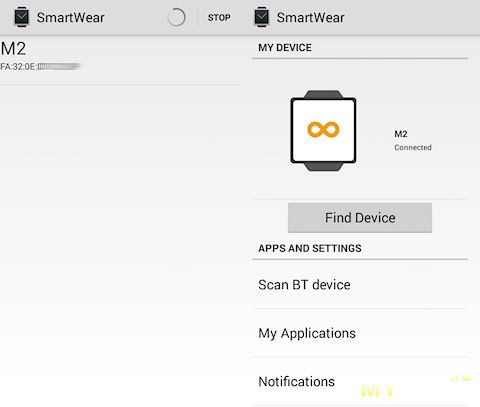
Теперь подключаем Fundo Wear. Сначала нужно создать свой профиль и войти в него.
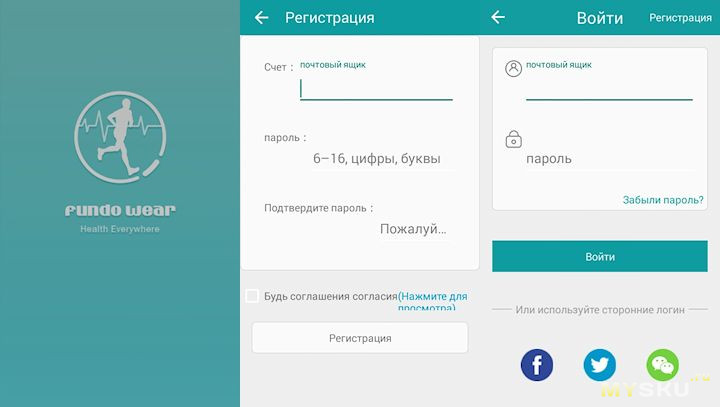
Основное меню программы:
Как обычно для таких приложений, на начальном этапе настройки следует ввести параметры владельца и настроить уведомления. Тут придется иногда действовать интуитивно, так как перевод, как и в большинстве китайских приложений, корявый и местами забавен.
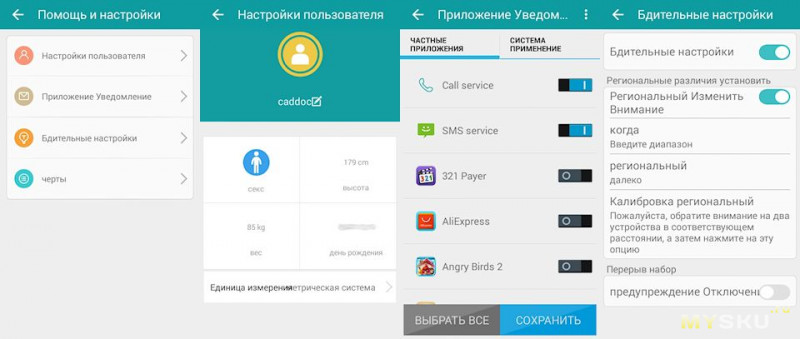
После этого следует осуществить сопряжение часов в Fundo Wear. Для этого следует нажать на зеленую кнопку на основном экране (1), после чего отобразятся несколько дополнительных кнопок, из которых нужно выбрать малиновую кнопку «Bluetooth» (2). Сопряжение осуществляется именно через приложение, не через «Настройка» — «Bluetooth». Очевидно, что код авторизации передается непосредственно через приложение. Обратите внимание, что в списке устройств Bluetooth часы будут фигурировать как два устройства.
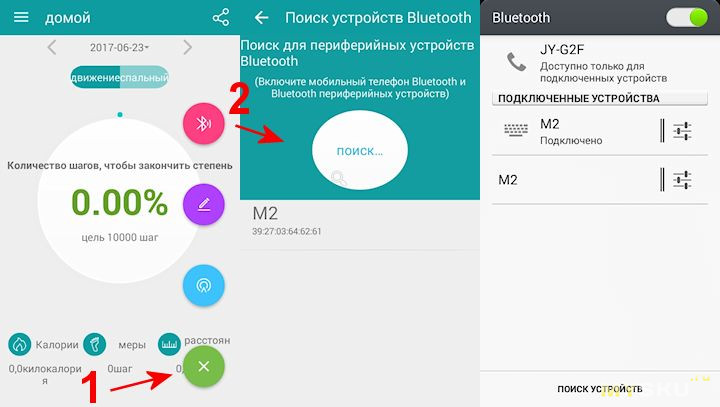
Доступны дополнительные приложения. При желании, вы можете установить их в часы, тем самым дополнив их функционал.
Фитнес функции приложения заключаются в накоплении статистических данных измерений пульса (1) и двигательной активности (3, 4). Двигательная активность оценивается по поставленной ежедневной цели (2). Ежедневные результаты сохраняются, и могу быть в дальнейшем просмотрены в виде графика (5).
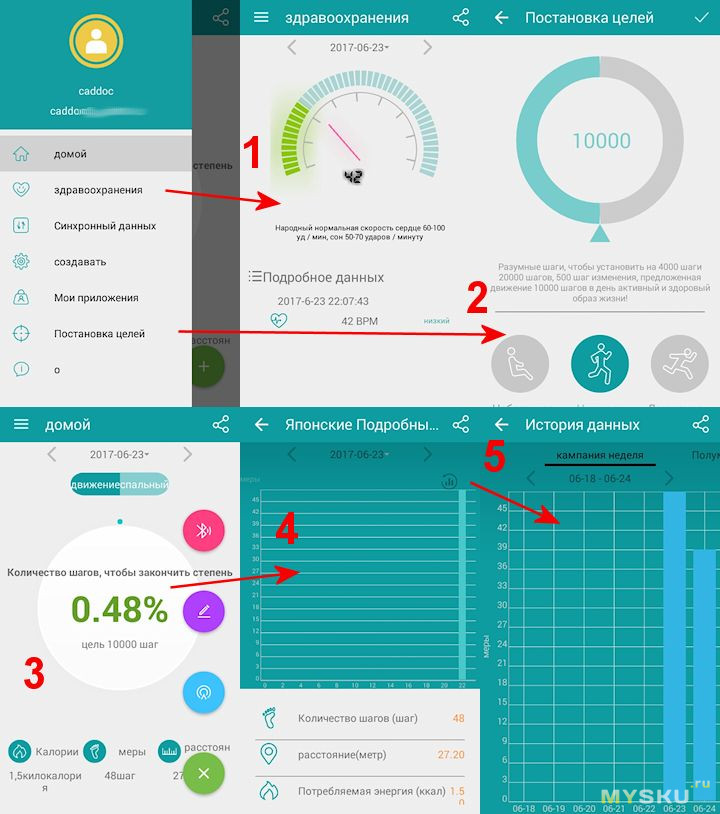
Теперь что касается общего впечатления от этой модели. Общий дизайн понравился. Часы сидят на руке удобно, интерфейс интуитивный. Дисплей довольно яркий, его разрешение в описании магазина указано не было, но системные сообщения хорошо читаемые. Чувствительность тачскрина комфортная. Динамик немного глуховат. Качество работы как хендсфри и воспроизведение музыки я бы оценил как удовлетворительное. Несколько напрягает качество программного обеспечения в том, что касается перевода и усложненного первичного сопряжения с устройством. Также маловато время автономной работы.
В завершение обзора привожу фото внутренней конструкции часов:

Содержание:
- Как работает фитнес-браслет
- Как нужно включать девайс
- Подготовка фитнес-браслета и сброс настроек
- Как правильно настроить свой фитнес-браслет
- Что будет на экране браслета
Фитнес-браслет – один из популярных гаджетов, который можно использовать для составления программы спортивных занятий, подсчета потраченных калорий, контроля пульса и прочих задач. Это были первые опции гаджета, они привлекли внимание людей, ведущих здоровый образ жизни. После функционал браслета расширился – теперь можно узнавать о пропущенных звонках, читать сообщения, прочие уведомления, писать ответы в социальных мессенджерах, делать фото.

Как работает фитнес-браслет
Принцип работы умных часов основывается на синхронизации девайса с телефоном. В браслете есть специальные датчики, которые могут фиксировать состояние здоровья человека, реагировать на ряд показателей.
К ним можно отнести:
- Скорость движения.
- Количество калорий.
- Пройденное за день расстояние.
- Ширина шага.
- Частота пульса.
- Период покоя и активности человека.
- Сигнал «СОС», если человек резко поменял положение тела и находится долгое время без движения.
Полученная информация с датчиков фитнес-браслета помогает владельцу лучше понимать состояние своего организма. Перед началом работы со смарт-часами, нужно выставить в гаджете ряд данных – вес и рост владельца, его пол и возраст.
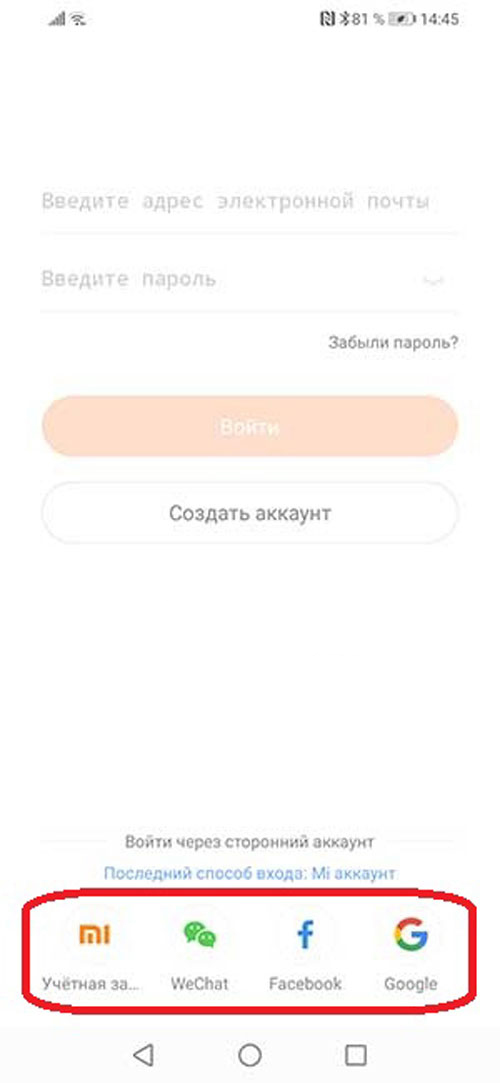
Как нужно включать девайс
Пользоваться умными часами просто – нужно полностью зарядить устройство, на это уйдет не более 2 часов. Для этого используется специальная зарядка − кабель USB обычно входит в стандартную комплектацию. После полной зарядки часы можно включать нажатием на кнопку «питание» и подключать к телефону.
Подготовка фитнес-браслета и сброс настроек
Новый девайс с завода получает системные настройки, которые нужно сбросить перед началом работы. После придется ввести ряд личных данных. Это важно сделать даже в том случае, если к вам в руки попали б/у часы.
Чтобы сбросить заводские настройки, необходимо выполнить следующие действия:
- Зайти в профиль приложения Mi-Fit на своем телефоне.
- Перейти в раздел «Устройства».
- Выбрать опцию «Фитнес-браслет».
- Перевести бегунок в положение «Отключить».
- Ответить на вопросы системы. Обычно следуют вопросы по поводу того, действительно ли пользователь хочет провести отключение.
- Нажмите «да» и следуйте дальнейшим указаниям.
- Отложите свои умные часы в сторону.
- Дождитесь полной разрядки браслета.
- Зарядите девайс, снова включите его.
- После можно приниматься к новым настройкам.
В некоторых случаях такой сброс не сможет перевести часы к заводским настройкам, поэтому нужна перепрошивка. Этим грешат обычно китайские фитнес-браслеты. В этом случае нужно принести устройство в сервисный центр, чтобы там смогли помочь с настройками.
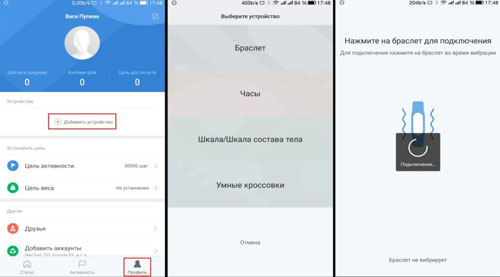
Как правильно настроить свой фитнес-браслет
Настройка браслета зависит от модели и производителя, а также функционала системного меню. Есть универсальные действия, которые помогут настроить устройство для удобного пользования.
Чтобы указать нужные данные в настройках, следуйте рекомендациям:
- Нужно зарядить часы и сам телефон.
- Скачать и распаковать приложение для сопряжения девайсов.
- Пройти авторизацию, указать личные данные.
- Синхронизировать устройства через Bluetooth
После сопряжения браслета со смартфоном следует ввести дату и время, указать параметры уведомлений. Помните, чтобы не сбивались данные пульсометра, шагомера и прочих программ, не нужно полностью разряжать свое устройство. Если не синхронизировать аксессуар со смартфоном, то он превращается в обычные часы, пользы от него мало. Благодаря телефону можно настроить будильник, провести анализ сна, собрать нужные данные, а статистика сохраняется в системе. Дополнительно владелец обоих девайсов получает информацию об изменениях в ритме его жизни.
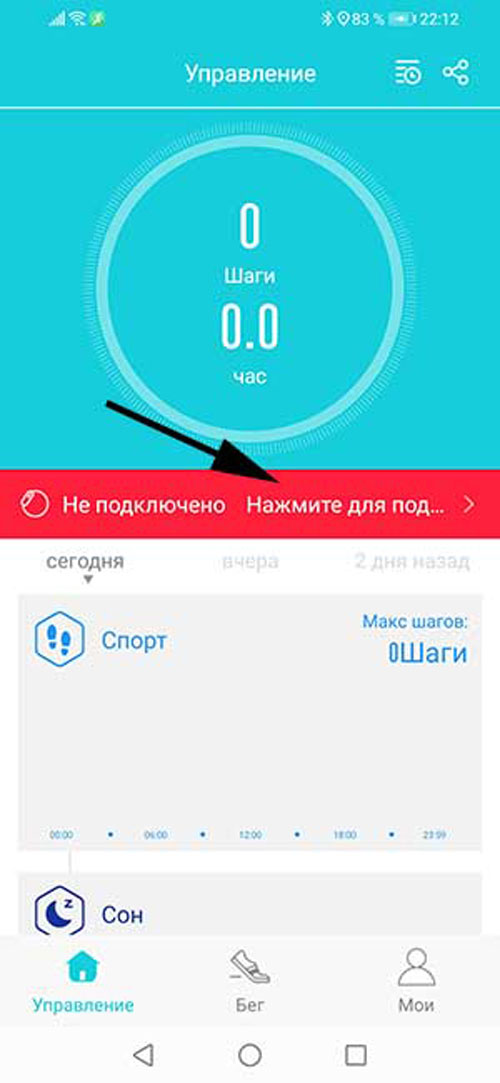
Что будет на экране браслета
После сопряжения девайсов необходимо выполнить настройку часов через меню приложения. Главная цель пользователя – вывести на экран полезные для себя показатели и виджеты. У каждого настройка носит индивидуальный характер, так что тут особых подсказок нет – владелец часов сам выбирает, что и где ему размещать, но ниже будут общие рекомендации, что обычно ставят на дисплей пользователи.
Входящий вызов
Когда поступает звонок на телефон, то у пользователя на экране часов появится имя, номер телефона абонента. Можно перевести такие сообщения в режим вибрации, что удобно за рулем, когда нет возможности дотянутся до девайса, использовать его во время пути.
Будильник
Речь идет о специальном приложении для телефонов, которые будут работать вместе с фитнес-браслетом. Если ваш смартфон стоит на зарядке, находится в другой комнате, то можно сделать соответствующие настройки в нем, чтобы мелодия будильника на часах, вибрация смогли разбудить пользователя в нужное время. Это самый простой способ проснутся на работу, в школу вовремя.
SMS
Сейчас сообщениями мало кто пользуется, так как много мессенджеров, но на телефон компании высылают сервисные SMS, коды от безопасности и прочую информацию. Не стоит ее игнорировать, а за счет специальных уведомлений, сможете читать все на экране часов. Помните, что сообщения с кириллицей могут отображаться на дисплее девайса некорректно, если используете китайские модели браслетов.
Уведомление о бездействии
Удобная опция для тех, кто ведет не самый активный образ жизни. Он помогает напоминать пользователю, что он уже долгое время сидит на одном месте, ему пора размяться. Для ЗОШ-ников – это тоже полезно, так как они могут настроить свою спортивную программу по личному графику и вкусу. Если пришла пора сделать упражнения, то часы начнут издавать мелодию, вибрировать – команды на усмотрение пользователя.
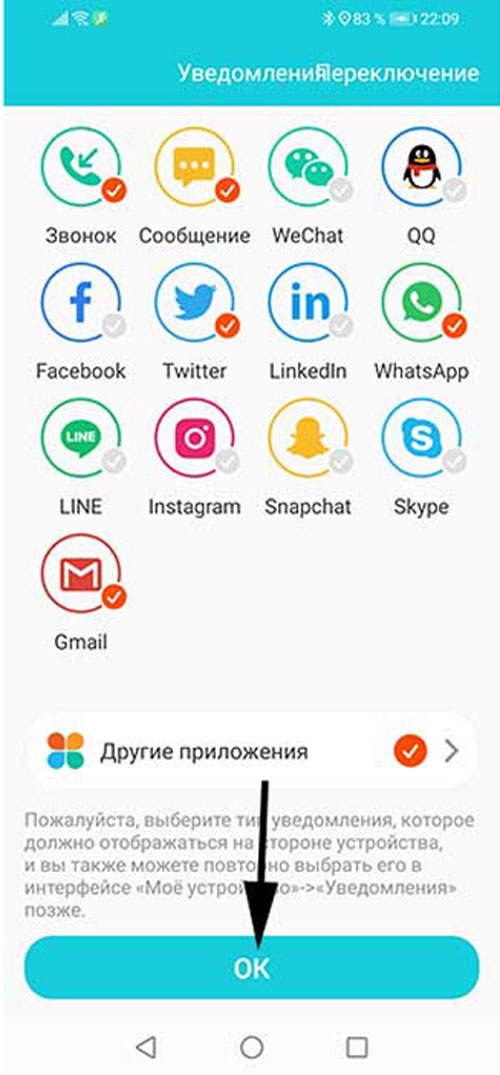
Сообщения от приложений
Если любите активно общаться в социальных сетях, то можно вывести на экран нужные программы из любимого списка мессенджеров. Тогда оповещения будут приходить сразу на экран, не придется каждый раз брать телефон. Вы будете в курсе всего происходящего. Всегда можно настроить время, когда уведомления не будут поступать на ваше устройство, например, ночью.
Достижение поставленных целей
Если серьезно настроены на спорт, то можно активировать счетчик калорий и шагомер, поставить цель – набрать мышечную массу, похудеть и так далее. Далее укажите расстояние, которое нужно в день преодолеть и можно спокойно заниматься своими делами. В конце дня сморите свою незаконченную программу и делайте все до конца. Как только результат будет достигнут, пользователь получит сигнал. В режиме онлайн можно смотреть за своими достижениями, планировать вечер.

Включение устройства при поднятии руки
Опция удобная, но на ночь лучше отключать, так как это будет мешать владельцу спокойно спать. Также для экономии емкости, включите эту опцию сразу при настройке смартфона.
Пульсометр во время сна
Есть модели браслетов, которые предусматривают опцию «умный будильник». В результате они отслеживают частоту пульса, стадию сна, время сна, фазу, знают, когда владельцу девайса лучше всего пробудиться, чтобы день прошло максимально продуктивно.
Многие смарт-часы могут работать с устройствами на базе Android и iOS. Инструкция в упаковке обычно детально расписывает, как сопрягать разные модели смартфонов с браслетом. Есть специальное приложение, которое позволяет быстро настроить все параметры браслета.
Какое приложение скачать
У большинства крупных производителей есть собственные фирменные приложения для подключения фитнес-браслетов. У гаджетов от Xiaomi — синхронизация с телефоном происходит в приложении Zepp Life или Mi Fitness (ранее Mi Fit), у Huawei и Honor — Huawei Health, у Samsung — Galaxy Wearable и Samsung Health.
Если у вас что-то особенное, то название нужного вам ПО и ссылку для скачивания можно найти в руководстве пользователя, которое идёт в комплекте с трекером. У некоторых фитнес-браслетов, например Huawei, QR-код для загрузки приложения отображается прямо на экране после первого включения гаджета.
Как подключить смарт-браслет к телефону: пошаговая инструкция
Рассмотрим порядок подключения фитнес-браслета к телефону на Android пошагово. Для примера возьмём одну из самых популярных моделей — Xiaomi Mi Smart Band 5. Устройства от других производителей, в том числе недорогие китайские фитнес-браслеты, настраиваются по такому же принципу.
1. Убедитесь, что браслет заряжен, чтобы процесс подключения и настройки не прервался в самый неподходящий момент. Зарядное устройство, как правило, идёт в комплекте с гаджетом. Если нет, то наверняка предусмотрена возможность использования стандартного провода USB.
2. Проверьте подключение интернета на телефоне. Он понадобится для установки наиболее актуальной прошивки на последнем этапе подключения.
3. Включите Bluetooth на телефоне.
4. Скачайте приложение Zepp Life, пройдите в нём процедуру регистрации. Уточним: этот шаг — именно для браслетов Xiaomi. Другой производитель — другое приложение.
Большинством умных фитнес-браслетов невозможно пользоваться без учётной записи. Это аккаунт, который объединяет в экосистему различные умные устройства от одного производителя. Например, с одной учётки можно отслеживать показатели фитнес-трекера и умных весов.
Авторизоваться часто можно также через сторонние аккаунты, например через Xiaomi или Google. То есть не обязательно заводить что-то специальное.
5. После авторизации можно переходить к настройкам подключения трекера.
Шаг 1/3
Нажмите на «+» в правом верхнем углу.
Шаг 2/3
В открывшемся меню выберите тип устройства «Браслет».
Шаг 3/3
Затем дайте согласие на сбор и обработку информации.
6. Далее смартфон запустит поиск устройства. Расположите браслет как можно ближе к телефону.
Как только браслет будет обнаружен, он уведомит вас об этом вибрацией. Остаётся только нажать на значок на дисплее фитнес-браслета, подтвердив соединение.
7. В конце установки приложение проверит, есть ли свежие обновления для фитнес-браслета, и при необходимости установит их.
Перед первым использованием Zepp Life покажет краткую инструкцию, чтобы вы смогли ознакомиться с возможностями гаджета. Просмотрите её, а в конце нажмите на кнопку «Попробовать».
Готово! Умный фитнес-браслет успешно подключён к вашему телефону, можно переходить к более детальным настройкам.
Если браслет теряет связь с телефоном
Фитнес-браслеты умеют не только следить за состоянием здоровья. Они также часто могут показывать уведомления из приложений, сообщения из мессенджеров, входящие звонки и SMS. Чтобы все эти опции работали, между браслетом и смартфоном постоянно должна поддерживаться связь по Bluetooth.
Обычно после первой синхронизации Bluetooth-соединение всегда стабильное. Но иногда браслет может потерять связь с телефоном и не восстановить её автоматически. Что же делать, если это произошло? Вот что попробуйте:
- Сначала проверьте, не отключилась ли связь между устройствами. В смарт-браслете Bluetooth включён постоянно, а вот на телефоне его можно отключить вручную. Если после возобновления соединения смартфон всё равно не находит браслет, попробуйте отключить связь с устройством в мобильном приложении, а затем снова добавить по стандартной схеме.
- Если отключения стали происходить регулярно, попробуйте сбросить настройки умного фитнес-браслета до заводских, а после подключите его к телефону, как в первый раз.
- Браслет по-прежнему отключается от телефона? Проверьте, обновилось ли приложение до последней версии. Для этого нужно зайти в настройки программы и найти соответствующий пункт в меню. Если обновления есть — установите их. Возможно, в новой версии разработчики исправили ошибки, из-за которых телефон и браслет теряли связь.
Фитнес-браслет может быть очень полезным для вас, но ещё это отличный и бюджетный вариант для подарка. В интернет-магазине МТС вы найдёте что-то подходящее, в том числе по выгодным акциям.
Несмотря на то, что в последнее время производители носимых гаджетов больше ориентированы на умные часы, фитнес-браслеты не теряют популярности. Они по-прежнему остаются доступными и удобными устройствами для отслеживания некоторых показателей здоровья и фиксации результатов тренировок. В дополнение к этому у многих популярных моделей есть будильник, таймер, текущая погода, функция уведомлений и управления музыкой и так далее.

Фитнес-трекером можно пользоваться и без смартфона, но тогда его возможности ограничены. Источник: pexels.com
Обычно после покупки гаджета требуется скачать приложение, но при желании можно и не подключать фитнес-браслет к телефону, хотя функции будут ограничены. Без приложения пользователь сможет применять устройство как минимум в качестве обычных наручных часов, видеть данные о ЧСС, количестве шагов и сожжённых калориях. Однако после синхронизации со смартфоном пользы и важной информации можно получить намного больше.
Разберём пошагово настройку фитнес-браслета.
Первое включение устройства
Перед тем, как настроить фитнес-браслет, его необходимо зарядить до 100%. Способ зарядки может быть различным в зависимости от бренда и модели. Например, у Xiaomi Mi Band 4 нужно извлечь из ремешка капсулу и вставить её в зарядное устройство с USB-кабелем в комплекте.

Для зарядки Mi Band 4 капсулу надо отсоединить от ремешка. Источник: mifan.ru
Зато последующие версии — Mi Band 5 и Mi Smart Band 6 получили более удобную магнитную зарядку. Другие варианты: в корпус браслета Huawei Band 4 встроен специальный коннектор, а его старшая версия Pro и Huawei Band 5 имеют отдельный порт для зарядки, подключающийся с помощью зажима. В Huawei Band 6 порт стал компактнее и удобнее.

Huawei Band 6 заряжается с помощью магнитного коннектора с USB. Источник: wear-gadget.ru
После полной зарядки гаджет можно включать: если модель имеет кнопку, её нужно зажать на несколько секунд, а в остальных случаях достаточно прикоснуться к сенсорному экрану.
Как настроить фитнес-браслет с телефоном
Для синхронизации фитнес-браслета со смартфоном необходимо сначала установить приложение — обычно его название даётся в инструкции. С помощью приложения можно настраивать браслет, включать будильник, менять фоны на его дисплее, вести статистику тренировок, показателей здоровья, маршрутов (если гаджет имеет GPS-модуль) и так далее.

При подключении к приложению пользователь получает больше данных о тренировках и здоровье. Источник: huawei.com
Практически все современные модели совместимы с операционными системами Android и iOS, поэтому сложностей обычно не возникает. Некоторые приложения требуют регистрации или заполнения профиля (возраст, пол, рост, вес). При установке они также будут спрашивать разрешение на доступ к определённым данным. Это необходимо, чтобы максимально полно использовать функции сервиса. Пользователь по желанию может предоставить доступ или отказать.
Какие разрешения обычно просит приложение к фитнес-браслету?
- Доступ к местоположению — это нужно для вычисления пройденного расстояния, определения маршрутов, прогноза погоды.
- Доступ к мультимедиа на смартфоне можно разрешить, если пользователь хочет делиться фото тренировок или загружать на экран фитнес-браслета свои изображения (эта возможность есть не у всех устройств).
- Доступ к уведомлениям и к телефону нужен для вывода сообщений и звонков со смартфона на фитнес-браслет.
- Доступ к информации о физической активности из смартфона: после разрешения в приложении будут отображаться данные о физической нагрузке, которые подсчитывает телефон.
Настройку разрешений можно выполнить и на самом смартфоне в соответствующем разделе.

После подключения Bluetooth приложение ищет устройство. Источник: 1xmatch.com
Синхронизация с фитнес-браслетом происходит с помощью Bluetooth — его надо заранее включить на смартфоне, а носимый гаджет расположить рядом. Приложение может само выполнить поиск носимого гаджета, либо пользователю придётся зайти в пункт меню «Устройства» на главном экране и добавить соответствующую модель: такой способ реализован, например, в «Huawei Здоровье» для фитнес-браслетов Honor и Huawei.
Часто после сопряжения браслета и смартфона предлагается обновление прошивки, которое займёт некоторое время. Оба устройства надо оставить рядом, а Bluetooth — не отключать.
Как проверить наличие обновлений приложения
Проверять наличие обновлений приложения и программного обеспечения фитнес-браслета можно самостоятельно. Помимо исправления ошибок, с обновлением могут появиться дополнительные функции и новшества в интерфейсе. Узнать, доступны ли обновления, достаточно просто. Нужно:
- зайти в магазин приложений в смартфоне и проверить, есть ли в соответствующем сервисе кнопка «Обновить»;
- открыть приложение и перейти в раздел настроек фитнес-браслета, где должен быть пункт, связанный с обновлением ПО (может называться по-разному, но обычно интуитивно понятно, что он обозначает);
- если есть свежая версия прошивки, то появится кнопка «Обновить». Нажав её, пользователь запустит автоматическую установку нового ПО на фитнес-браслет.
Как настроить функции фитнес-браслета в приложении
Модели разных брендов и приложения-ассистенты отличаются друг от друга некоторыми нюансами, но общая схема настройки примерно одна и та же как для менее известных, так и для хитов Xiaomi и Huawei.

Основные настройки устанавливаются в разделе с названием модели фитнес-браслета. Источник: gadgetpage.ru
В первую очередь необходимо зайти в приложение и открыть раздел с названием фитнес-браслета: именно там находятся пункты, которые можно настраивать по своему вкусу. Как правило, это:
- «Уведомления» (они включаются или отключаются бегунком или пунктом «выкл/вкл»),
- «Мониторинг показателей здоровья» (здесь активируется функция постоянного мониторинга пульса, сна или уровня кислорода в крови, напоминание о разминке),
- «Будильник» (устанавливается время и периодичность срабатывания сигнала).
В некоторых моделях есть возможность устанавливать отчёт о погоде.
О том, как настроить время на фитнес-браслете, пользователь может не беспокоиться: оно автоматически синхронизируется с тем, что отображает смартфон. Аналогично происходит и с датой.
Как настроить фитнес-браслет Xiaomi
Уделим отдельное внимание интересным особенностям фитнес-браслетов Xiaomi Mi Band, поскольку они считаются одними из самых популярных в России. В качестве примера возьмём последнюю модель Mi Band 6.
Чтобы подключить гаджет к смартфону, надо активировать Bluetooth и скачать приложение Zepp Life (раньше оно называлось Mi Fit). Во вкладке «Профиль» необходимо нажать на пункт «Добавить устройство» и выбрать соответствующую модель. После того как смартфон найдёт новое устройство, на экране фитнес-браслета появится галочка.

Приложение Zepp Life по функциональности аналогично прежнему Mi Git. Источник: greeshan.ru
Одной из важных настроек является «Запуск в фоновом режиме»: эту функцию лучше активировать, чтобы уведомления и вызовы приходили на браслет без включённого на смартфоне приложения.
В настройках браслета Mi Band можно выбрать его расположение: на правой или левой руке.
Обычно для более точных измерений рекомендуется надевать фитнес-браслет на сторону, противоположную главной (правшам на левую, а левшам на правую руку). Какую сторону бы ни выбрал пользователь, это можно указать в приложении.
Ещё одна фишка фитнес-браслета Xiaomi Band 6 — возможность активировать экран поднятием запястья в заданный промежуток времени с разной скоростью отклика. Настроить эту функцию можно тоже в приложении: соответствующий пункт находится во вкладке «Профиль» → «Фитнес-браслет Mi Smart Band 6». Здесь же есть пункт «Ночной режим» с расписанием, благодаря которому яркость экрана трекера будет автоматически меняться в тёмное время суток.

Браслет поддерживает и напоминания о событиях. В той же вкладке необходимо найти раздел «События» и нажать на пункт «Добавить». В верхнюю строку вводится название, а с помощью кнопки «Повтор» можно выбрать периодичность напоминаний. После этого устанавливается дата и время, а заполненные данные нужно сохранить. Напоминание будет отображаться на фитнес-браслете в указанное время, а сам гаджет начнёт вибрировать.
В разделе «Мониторинг состояния здоровья» пользователь может включить постоянный мониторинг пульса с разной частотой измерения, уведомления о повышенной ЧСС, мониторинг здоровья сердца, сна и качества дыхания во сне, стресса. Для активации этих функций достаточно сдвинуть бегунок.
На современном рынке электроники особую популярность заработали фитнес-трекеры различных производителей и ценовых категорий. Марка Xiaomi выпустила несколько поколений фитнес-браслетов, которые характеризуются бюджетной стоимостью и широким функционалом.
После презентации очередной новинки можно приобрести предыдущую версию по более выгодной цене.
После покупки гаджета нужно прочесть инструкцию и узнать, как правильно включить фитнес-браслет Xiaomi Mi Band. Оригинальный браслет отличается простым управлением и удобством в использовании.
В данной статье мы разберем правила включения и выключения браслета, синхронизацию с телефоном, а также основные проблемы при работе и варианты их решения.
Подготовка и первое включение трекера Сяоми Ми Бэнд
Открыв оригинальную упаковку после приобретения браслета, можно обнаружить сам трекер, подробную инструкцию по использованию, силиконовый ремешок и зарядное устройство с разъемом USB.
Накануне первого включения необходимо подзарядить фитнес-браслет, поскольку подавляющее большинство устройств поставляются в магазин с зарядом аккумулятора не более 1-2%.
Важно! Подзаряжать трекер стоит только оригинальным кабелем – неправильная подача напряжения может привести к поломке устройства.
Для зарядки нужно максимально аккуратно достать капсулу из специального ремешка и установить ее в зарядное устройство. При этом все контакты должны плотно касаться между собой. Другой край зарядного кабеля необходимо подключить к стандартному потру USB на персональном компьютере. Допустимо подключать кабель и к специальному адаптеру с силой тока не более 1 А для зарядки от розетки. Не стоит использовать слишком мощные адаптеры, т.к. аккумулятор браслета может быть поврежден избыточным током. При правильном подключении на фитнес-браслете должны загореться все индикаторы.
В первый раз устройство необходимо заряжать не менее 2 часов – в будущем для полного заряда аккумулятора будет необходимо значительно меньше времени. Узнать текущий заряд браслета можно при помощи специальных индикаторов:
- горит 1 – уровень заряда достиг 30%;
- светятся 2 индикатора – 60% заряда;
- активны 3 индикатора – трекер указывает на полную зарядку.
После окончания зарядки браслет будет полностью активен и готов к последующей настройке, синхронизации со смартфоном.
Как включается и выключается
Управлять включением трекер пользователь не может, т.к. подобная возможность просто не предусмотрена производителем. Если браслет заряжен, устройство будет включено в автоматическом режиме. В таком режиме оно полностью готово к синхронизации с телефоном при помощи модуля Bluetooth (на браслете он постоянно включен, а на смартфоне следует вручную активировать эту функцию). Дополнительная активация трекера не требуется.
Выключить фитнес-браслет Mi Band по собственному желанию также не получится. Возможно лишь дождаться окончательной разрядки трекера, т.е. полного отключения всей системы. Подобный вариант на 100% эффективен, но требует длительного ожидания. Некоторые пользователи кладут браслет в морозильную камеру для экстренного выключению, но такой способ может привести к неисправностям и отказу в гарантийном обслуживании.
Обратите внимание! Полная разрядка аккумулятора с дальнейшим автоматическим выключением может также ухудшать работу аккумулятора. По этой причине следует регулярно заряжать фитнес-браслет, не ожидая его выключения.
Как зарегистрироваться и подключить к смартфону
Подключить фитнес-трекер Xiaomi Mi Band к собственному смартфону можно при помощи 3 несложных шагов.
На первом этапе скачайте официальную версию приложения в мобильном маркете. Для простой установки оригинального софта зайдите в Play Market либо App Store (в зависимости от платформы вашего смартфона) и загрузите приложение «Mi Fit».

После окончательной установки программы необходимо пройти регистрацию личного аккаунта. Сделать это возможно двумя способами:
- При помощи браузера. Для регистрации откройте сайт марки Xiaomi и заполните предложенную анкету. Вы сможете зарегистрироваться как по мобильному номеру, так и при помощи электронной почты – в нижней части страницы можно выбрать подходящий вариант. При переходе на новую страницу придумайте специальный пароль и введите его в предложенное поле дважды. Личный пароль должен включать буквы латинского алфавита и цифры, а также состоять более чем из 8 символов. Для завершения регистрации необходимо ввести текст на основании предложенной картинки, чтобы подтвердить регистрацию.
- Через приложение. При регистрации вам необходимо ввести все перечисленные выше данные в аналогичной последовательности. Принципиальной разницы между этими способами нет, выберите один из них для удобства.
На третьем этапе необходимо подключить спортивный трекера к вашему смартфону. Для этого активируйте модуль Bluetooth в разделе «Настройки» в собственном смартфоне и зайдите в ранее установленное приложение «Mi Fit». Перейдите в меню настроек приложения и выберите специальный пункт «Pair» (располагается в нижней части экрана). Далее создайте пару с новым фитнес-браслетом. Всевозможные подсказки по синхронизации будут выводиться на экране вашего смартфона – нужно лишь следовать рекомендациям. За несколько секунд браслет будет подключен к телефону и полностью готов к настройке.
Обратите внимание! При регистрации лучше выбрать электронную почту, поскольку регистрация по мобильному номеру для русскоязычных пользователей настроена хуже.
Как настроить Mi Band
Настройку трекера можно провести при помощи оригинального приложения с простым интерфейсом. Сам процесс включает несколько основных шагов:
- Активируйте программу Mi Fit при помощи ввода вашего логина и личного пароля. Приложение предложит вам ввести собственные данные: пол, имя и фамилию, массу тела, точный рост, дату вашего рождения и спортивную цель (количество шагов за день). При необходимости вы сможете позже изменить эти данные.
- Подключите фитнес-браслет. Настраивается трекер с помощью беспроводного интерфейса Bluetooth (после активации нужно зайти в приложение и следовать подробным инструкциям на экране).
- Для начала выберите из предложенного списка необходимый тип устройства. Далее приложение предложит вам нажать на сам трекер для установки соединения – сделайте несколько легких касаний пальцем. При успешной настройке браслет на экране смартфона появится техническое сообщение о том, что синхронизация была успешной.
После подключения текущая прошивка фитнес-браслета автоматически обновится. Чтобы ускорить этот процесс, располагайте трекер возле смартфона. После завершения обновления (такая процедура занимает не более 5-10 минут) браслет полностью готов к использованию и настройке необходимых функций.
Жесты
Оригинальное приложение Mi Fit включает 3 вкладки с основной информацией: «Профиль», «Активность», «Уведомления». При помощи статистики пользователь может отслеживать:
- число шагов и общую активность в течение дня;
- комплексную статистику по физическим показателям за любой промежуток времени в прошлом;
- группировать текущую информация по временным отрезкам;
- данные о сне: фазы, их длительность, соотношение глубокого и быстрого сна, время засыпания и пробуждение;
- динамичные изменения собственного веса;
- данные по телосложению.
Перечисленная информация доступна в установленном приложении Mi Fit. Взаимодействие с самим трекером первого поколения ограничено, по сравнению с последующими версиями (вторая версия имеет специальную кнопку для управления, а третья – полностью сенсорный экран). Однако некоторые возможности для непосредственного управления браслетом есть и в первой версии.

Помимо просмотра статистических данных через смартфон, пользователь может узнать необходимые данные при помощи специального жеста. Для этого поднимите руку в направлении лица, как будто вы решили проверить время на обычных часах. Подобный жест активирует мерцание индикаторов браслета:
- если мигают 2 диода из 3 возможных – вы смогли сделать 2/3 от дневной нормы активности;
- активировался 1 диод – вы прошли лишь 30% от запланированного;
- после жеста лампочки на браслете не светятся – ваша активность составляет менее трети от дневного плана;
- активны два диода по краям – вы смогли достичь цели;
- мигают все 3 лампочки – план превышен.
Обратите внимание! После достижения фиксированной цели браслет будет мигать и вибрировать некоторое время, сообщая пользователю о его достижении.
Почему не включается: частые неполадки и их исправление
Если браслет не включается, в первую очередь стоит проверить заряд аккумулятора. Устройство может быть полностью разряжено, из-за чего стало неактивным. По этой причине поставьте трекер на зарядку и подождите не менее 2 часов.
При тотальной разрядке капсула может не реагировать некоторое время на подключенный кабель, просто подождите до автоматического запуска системы.
Если после зарядки фитнес-браслет не включается, он неисправен.
К возможным причинам возникновения проблемы относятся:
- Купание. Трекер защищен от кратковременного попадания воды (брызги, погружение в воду). Если браслет слишком долго контактировал с водой, могло произойти окисление электронной платы. Если вы не нарушали правил эксплуатации устройства, можно обратиться к продавцу или в сервисный центр для замены гаджета.
- Падение или механические удары. На спортивном трекере присутствует дополнительная защита от пыли, попадания воды – однако механические повреждения способны вывести фитнес-браслет из строя. При этом трекер может устанавливать соединение с программой Mi Fit, передавать все необходимые данные и вибрировать. После нанесения механических повреждений лучше проконсультироваться в сервисном центре, поскольку самостоятельно определять степень поломки не удастся.
- Брак. Распространенной причиной такой неисправности может оказаться заводской брак. Если спортивный браслет перестал включаться и выполнять свои функции, немедленно обратитесь в сервисный центр для решения проблемы.
Важно! Перечисленные выше варианты являются частой причиной проблем со включением трекера. Если аккумулятор устройства полностью заряжен, то максимально точную причину неисправности может выявить только квалифицированный специалист.
Основные выводы
В современных магазинах электроники особым спросом пользуются фитнес-трекеры. По сравнению с фитнес-часами, они имеют достаточно бюджетную стоимость, а выполняют при этом целый ряд полезных функций для спортсменов и просто активных людей. Марка Xiaomi выпускает несколько вариантов спортивных трекеров, которые отличаются низкой стоимостью и широким спектром возможностей.
Трекер Xiaomi Mi Band отличается простым интерфейсом и легкостью настройки:
- перед началом настройки необходимо полностью зарядить аккумулятор браслета – при поставке гаджет может быть разряжен;
- зарегистрируйте личный профиль Xiaomi и скачайте оригинальное приложение для подключения;
- далее включите модуль Bluetooth и выполните поэтапную синхронизацию с браслетом (приложение будет выдавать последовательные рекомендации для упрощения процесса);
- после этого вы сможете настроить необходимые функции и применять браслет.
